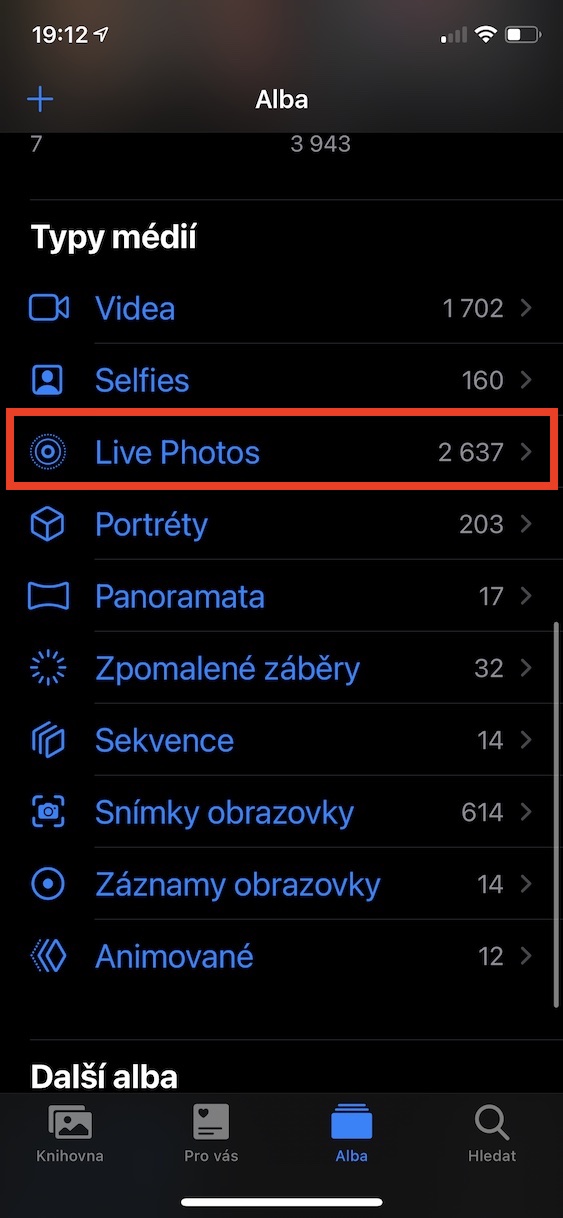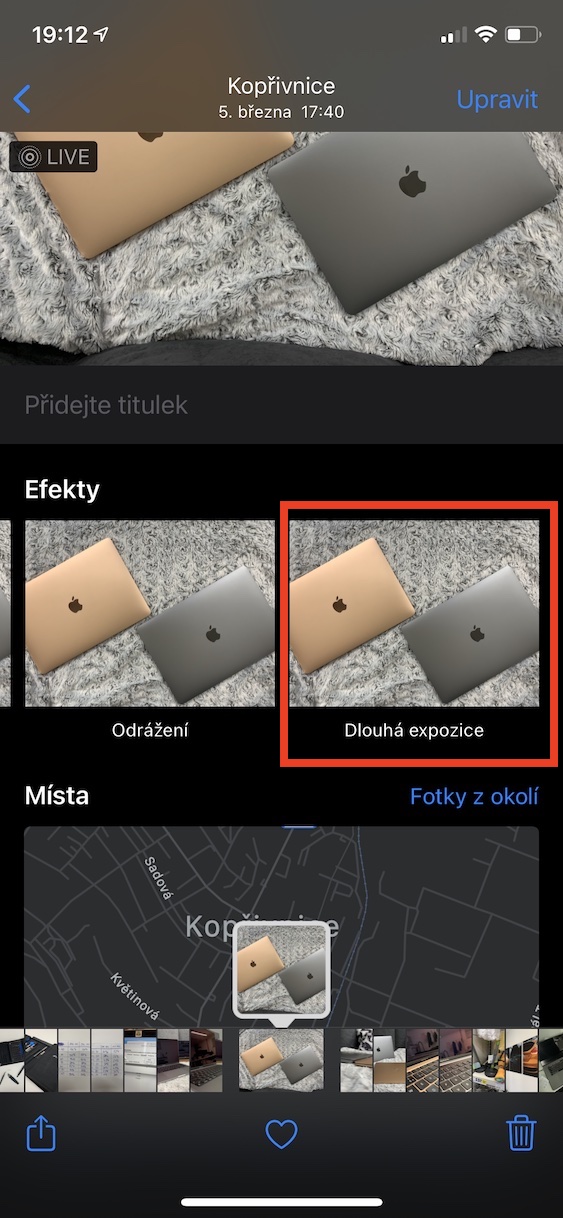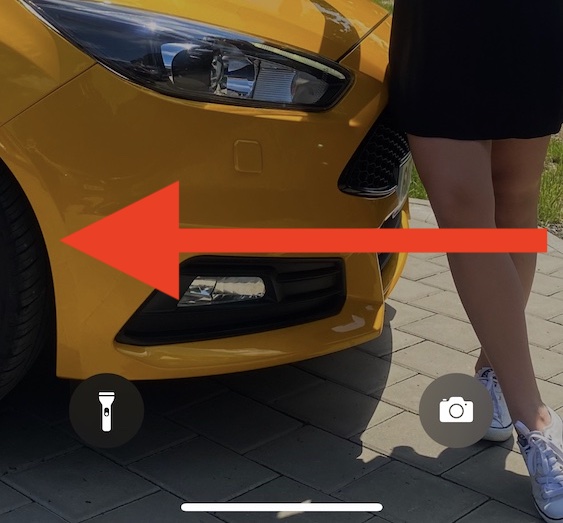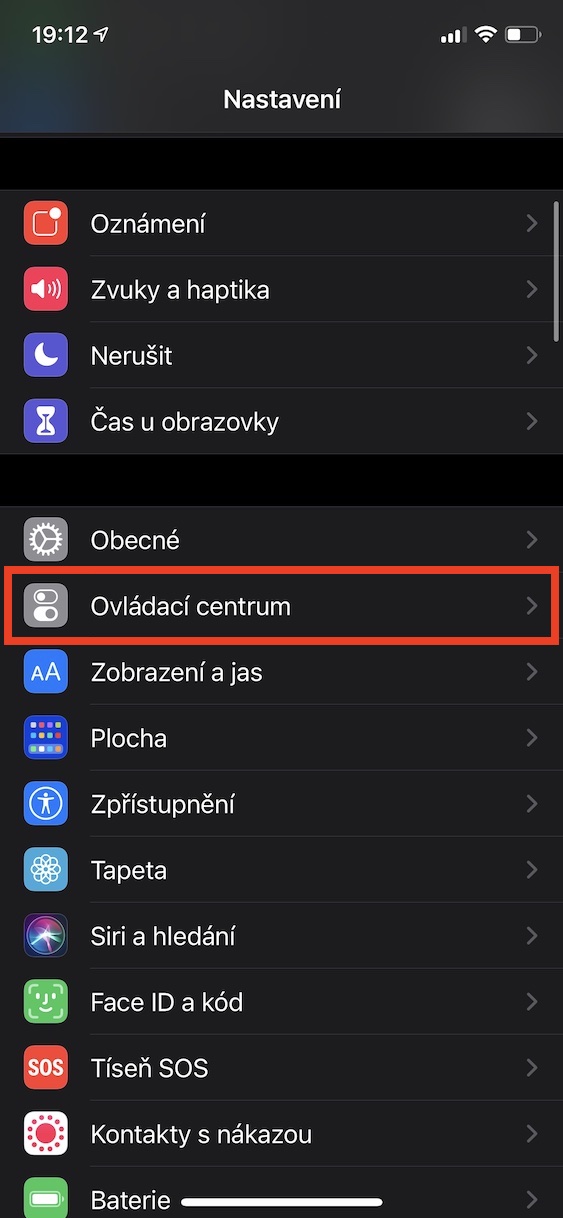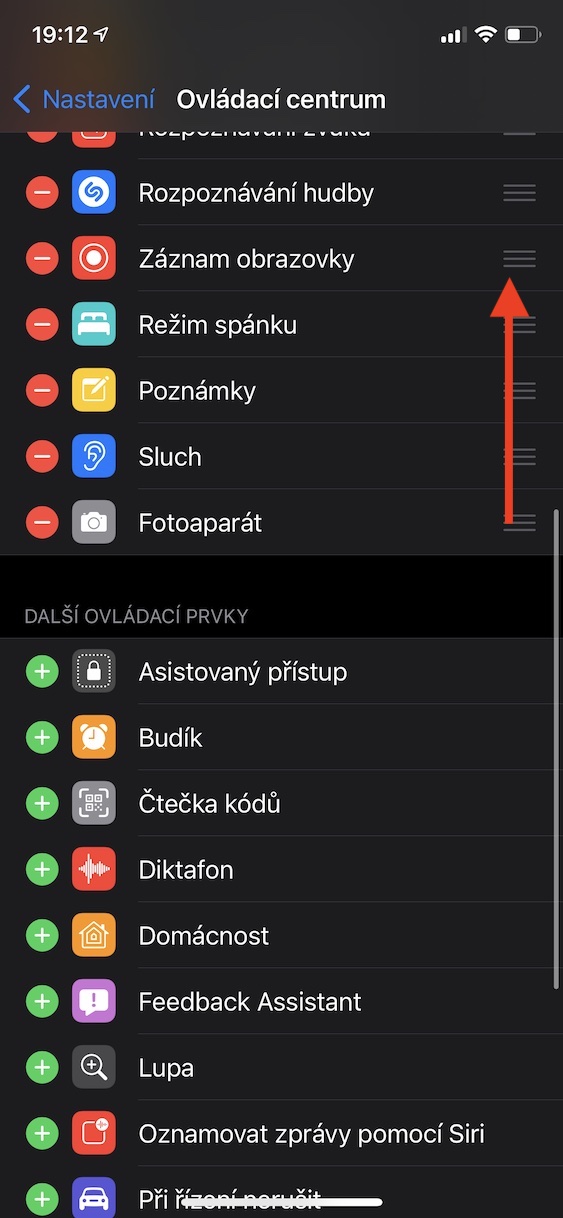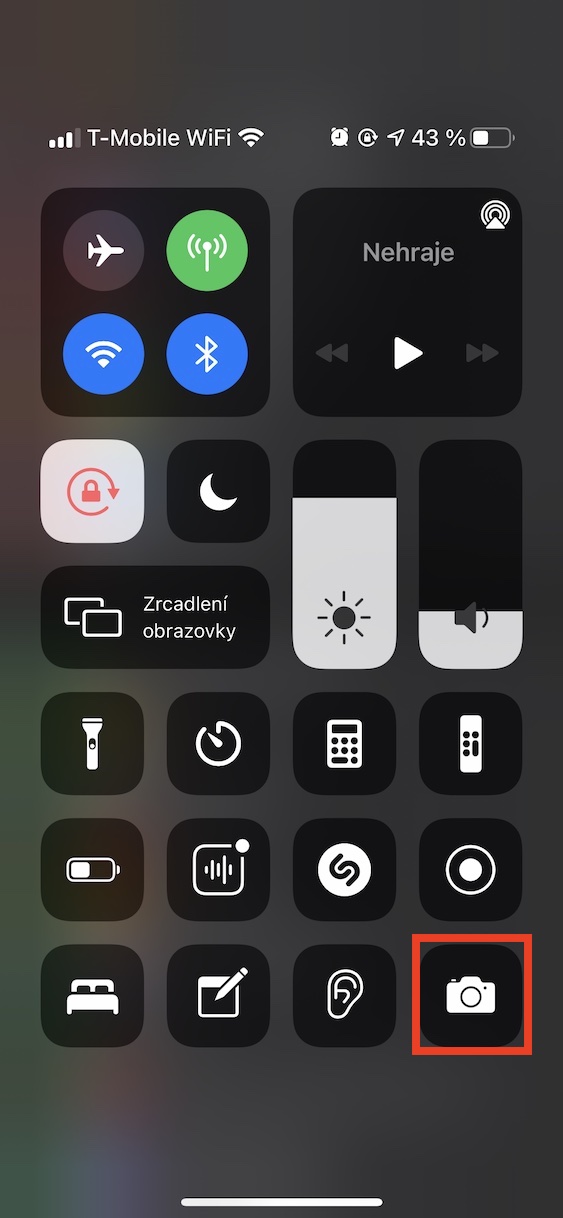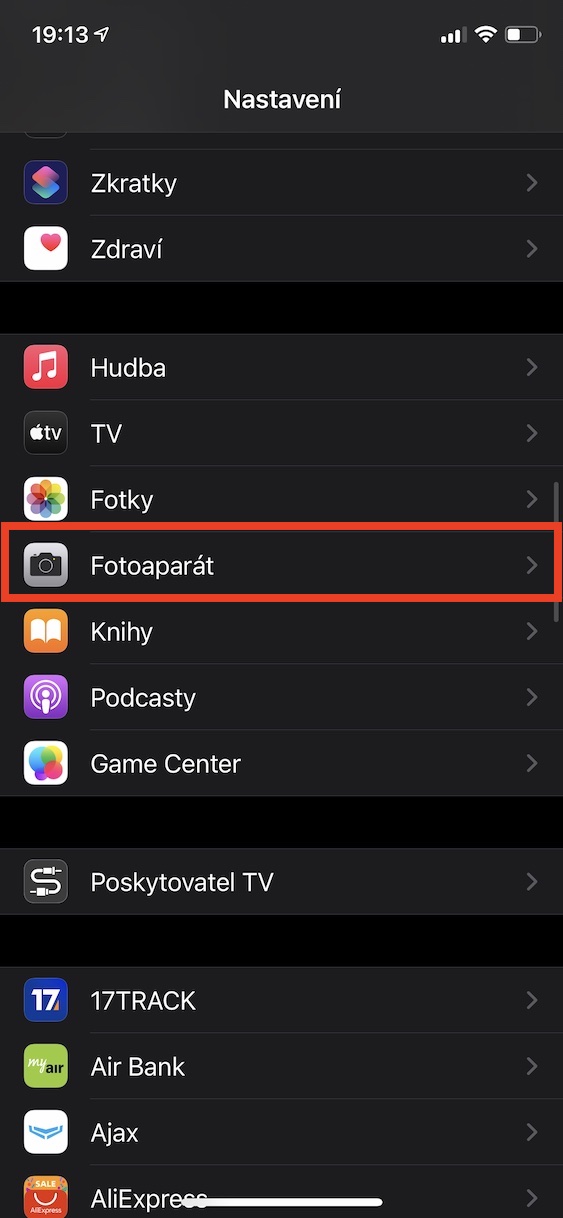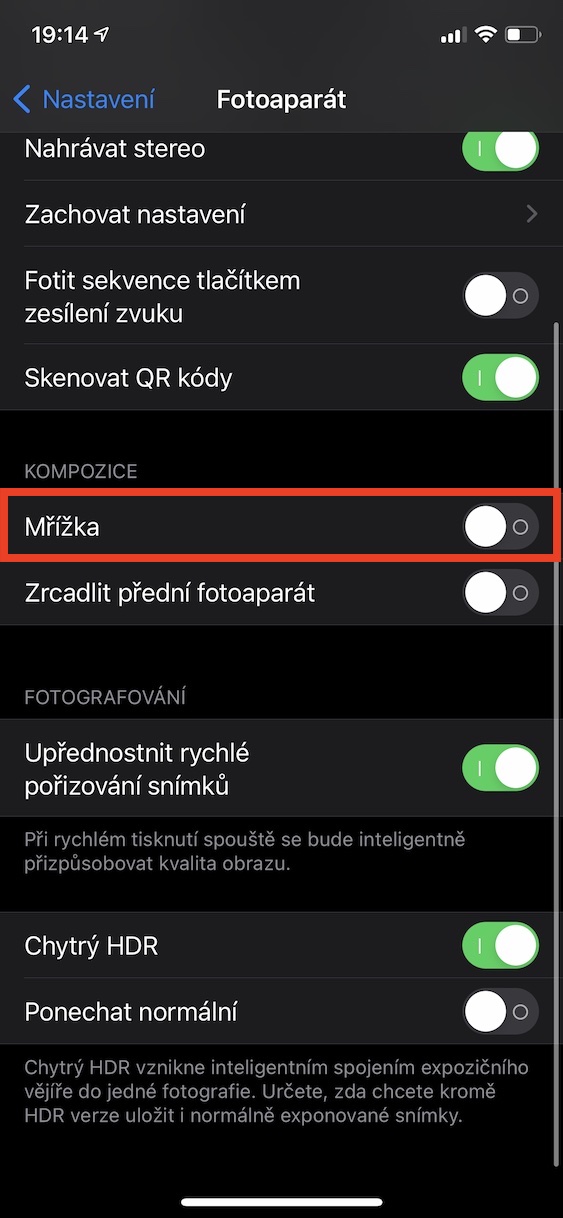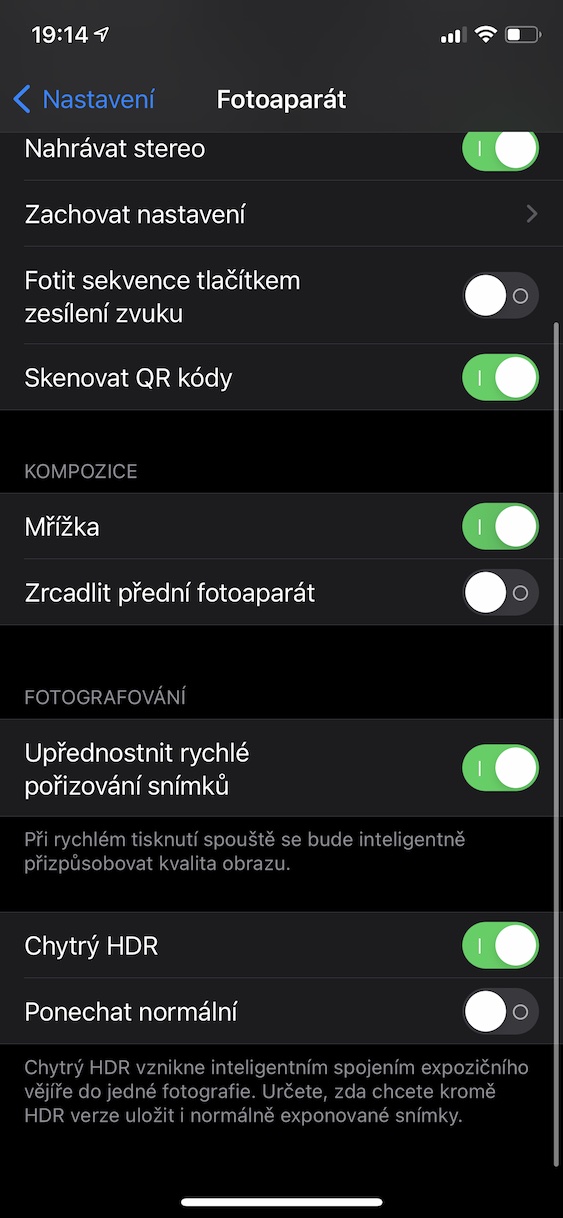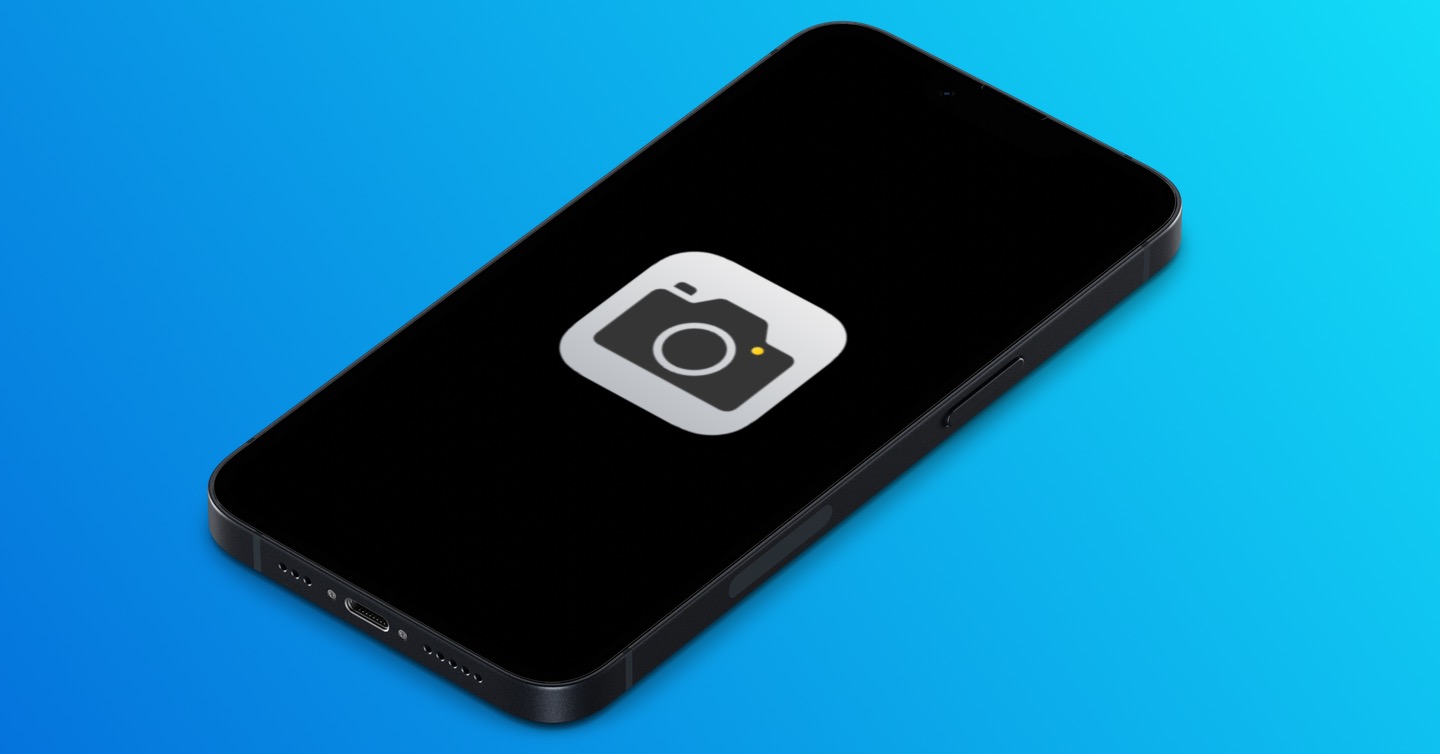Pokud byste před několika lety řekli, že bude v blízké budoucnosti iPhone svými snímky konkurovat zrcadlovým fotoaparátům za desítky tisíc, tak by vám nejspíše nikdo nevěřil. Opak se však stal pravdou a v současné době je kvalita fotoaparátů pro výrobce telefonů naprostou prioritou. Apple na to jde ale svým způsobem jinak – namísto toho, aby velkým způsobem posouval hardware, tak se snímky a všeobecně focení snaží upravovat především softwarově. Právě díky softwaru můžeme například na iPhonech, které nemají teleobjektiv, fotit v portrétním režimu – a tím to rozhodně nekončí. Pokud pravidelně iPhonem fotíte i vy, tak se vám bude líbit tento článek – podíváme se v něm na 5 skrytých funkcí, které byste měli znát.
Mohlo by vás zajímat

Dlouhá expozice
Jestliže patříte mezi fotografy, kteří se vyznají, tak vám nejspíše nemusím pojem „dlouhá expozice“ vysvětlovat. Pro ty méně zkušené se jedná o speciálně vytvořené snímky, u kterých se při focení nastaví dlouhá doba závěrky. Nejčastěji se takové snímky vytváří například u tekoucí vody, anebo třeba v noci nad dálničním mostem. V případě tekoucí vody se voda uhladí a rozmaže, z dálničního mostu pak v noci můžete pomocí dlouhé expozice nechat kreslit světla aut. Přesně tento režim lze aktivovat i přímo na iPhone. Stačí otevřít aplikaci Fotky, a poté najít libovolné Live Photo, které rozklikněte. Poté po fotce přejeďte prstem zdola nahoru a v efektech klepněte na Dlouhá expozice.
Rychlý přístup k aplikaci
Některé snímky je nutné fotit v klidu a pomalu, v jiných případech se ale můžete chtít do aplikace Fotoaparát dostat co možná nejrychleji. Konkrétně existuje hned několik různých způsobů, pomocí kterých se do Fotoaparátu můžete rychle dostat. Pokud máte iPhone zamknutý, tak stačí, abyste jej jakýmkoliv způsobem rozsvítili, a poté přejeli po obrazovce prstem zprava doleva, čímž se Fotoaparát zobrazí. Jestliže zrovna iPhone používáte, tak stačí, abyste otevřeli ovládací centrum, kde na ikonu fotoaparátu klepněte. Pokud zde ikonu fotoaparátu nevidíte, tak si ji do ovládacího centra musíte přidat. Přejděte do Nastavení -> Ovládací centrum, kde níže u prvku Fotoaparát klepněte na ikonu +. Pořadí prvků můžete jednoduše měnit chytnutím prvku za ikonu tří čar v pravé části.
Panorama na výšku
Pokud jste se ocitli na nějaké vyhlídce, popřípadě na jiném místě, které se vám nevejde do hledáčku, tak můžete využít formát panorama. Díky tohoto formátu můžete jednoduše vytvořit panoramatické fotografie, které mají obrovský záběr. Prakticky každého z nás napadlo vytvořit panorama na šířku, co když vám ale řeknu, že můžete vytvořit také panorama na výšku? Při focení v režimu Pano stačí, abyste váš iPhone otočili na šířku. Poté už jen stačí, abyste panorama na výšku začali fotit od vašich nohou směrem nahoru. Pokud si chcete změnit směr panorama, stačí klepnout na šipku. Panorama na výšku se využívá například na různých lesních cestách, kde lze vytvořit svým způsobem hororové fotografie s extra vysokými stromy. Až budete mít možnost, tak především v přírodě panorama na výšku určitě vyzkoušejte.
https://www.youtube.com/watch?v=VY2FqNAk0mM
Focení pomocí tlačítek
I přesto, že iPhony disponují optickou stabilizací obrazu, tak byste při focení měli iPhone držet co možná nejvíce pevně, aby nedošlo k rozmazání – a dvojnásobně to platí při focení snímků v Nočním režimu, které se mohou realizovat až několik dlouhých sekund. Pravdou ale je, že prakticky pokaždé, když se pokusíte o stisknutí spouště na displeji, dojde k roztřepání celého zařízení, což není vůbec ideální. Věděli jste o tom, že fotografii můžete vyfotit také stisknutím jednoho z tlačítek hlasitosti? To se mimo jiné hodí i při focení fotografií pomocí přední kamery. Kromě toho můžete pro focení využít také ovladač na drátových EarPodech, které stačí připojit k iPhonu a pro vyfocení stisknout jedno z tlačítek pro úpravu hlasitosti.

Aktivujte si mřížku
Při focení byste měli využívat jakési pravidlo třetin. Jedná se o naprosto základní pravidlo, které se mimo fotografování využívá také ve výtvarném umění. Cílem pravidla třetin je umístit předměty a oblasti zájmu do blízkosti jedné z linií tak, aby byl obraz rozdělen na tři stejné části. Dalším cílem je umístit objekty do průsečíků třetinových linií. Umístění objektů v těchto místech učiní fotografii mnohem zajímavější, energičtější a napínavější než jednoduché a nezajímavé zobrazení hlavního motivu uprostřed. Abyste si obraz na třetiny nemuseli složitě rozdělovat v hlavě, tak vám v tom může pomoci mřížka, kterou si můžete aktivovat i ve Fotoaparátu na iPhone. Stačí, abyste přešli do Nastavení -> Fotoaparát, kde v kategorii Kompozice aktivujte možnost Mřížka.